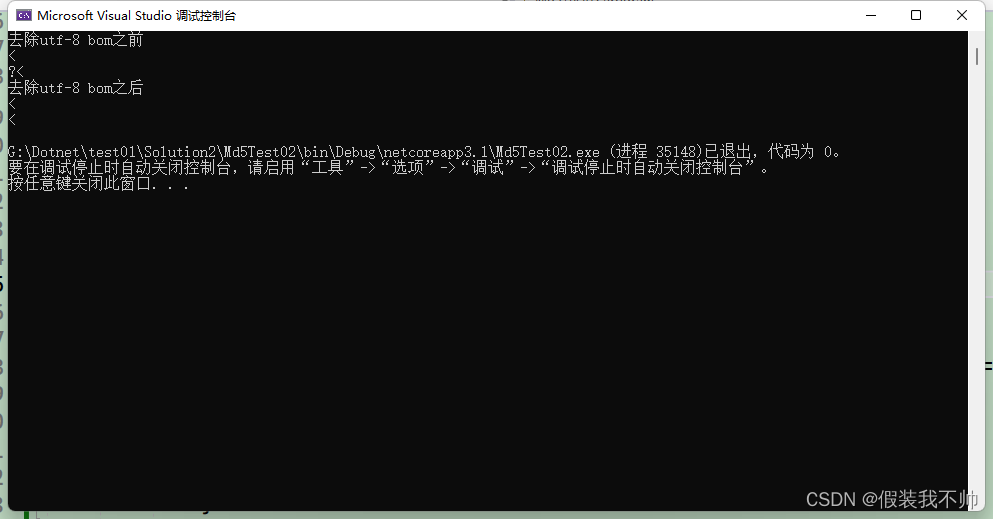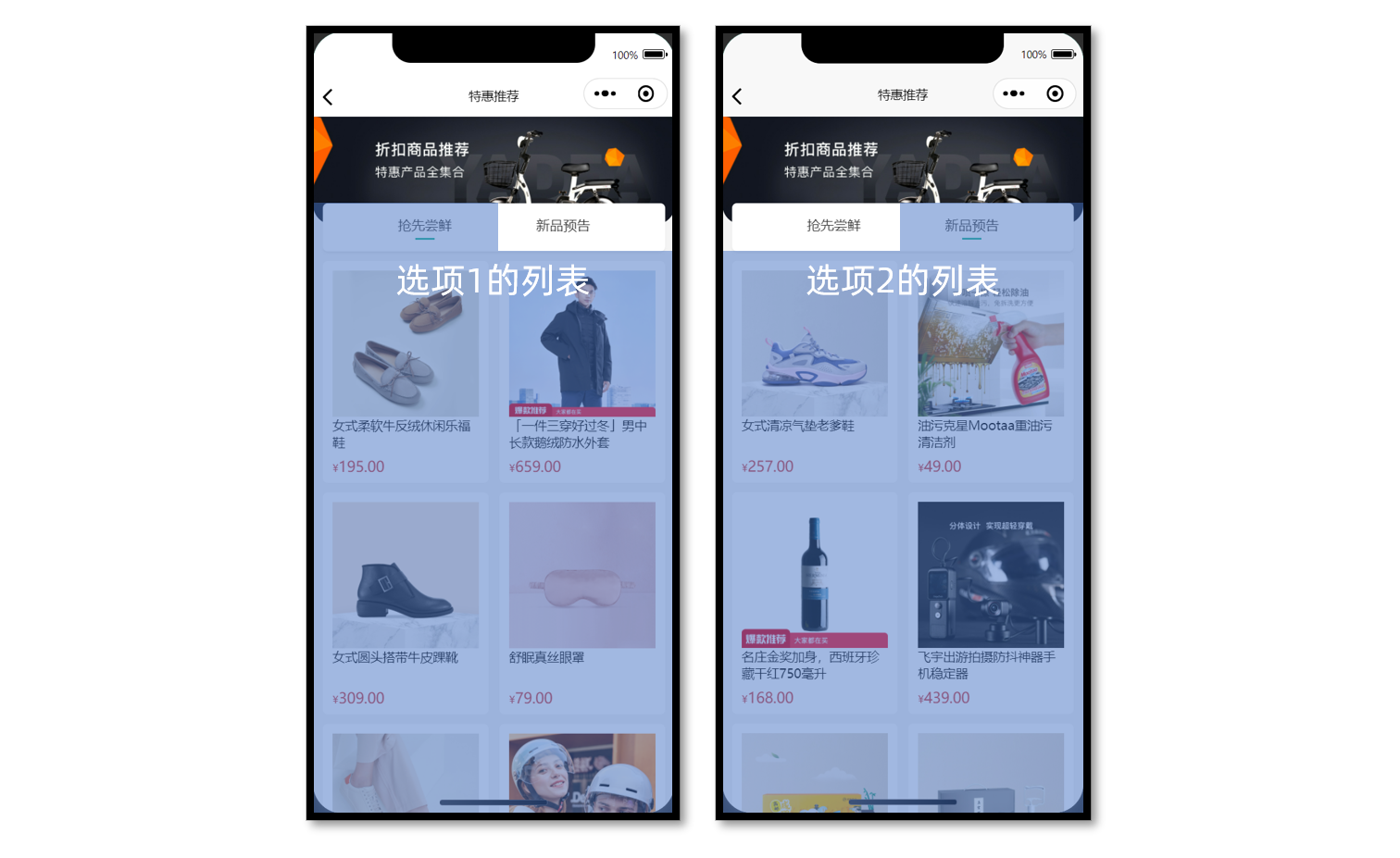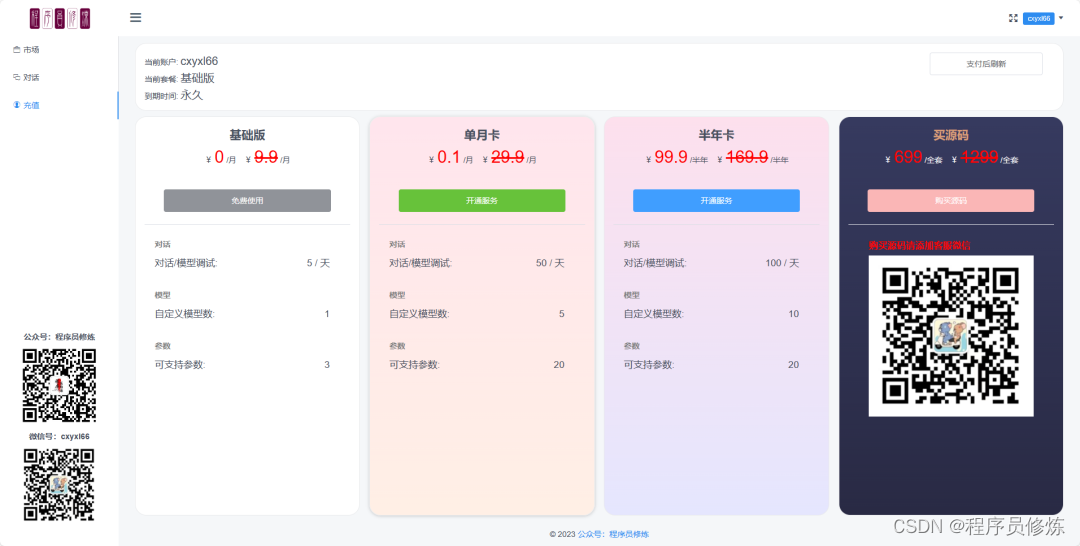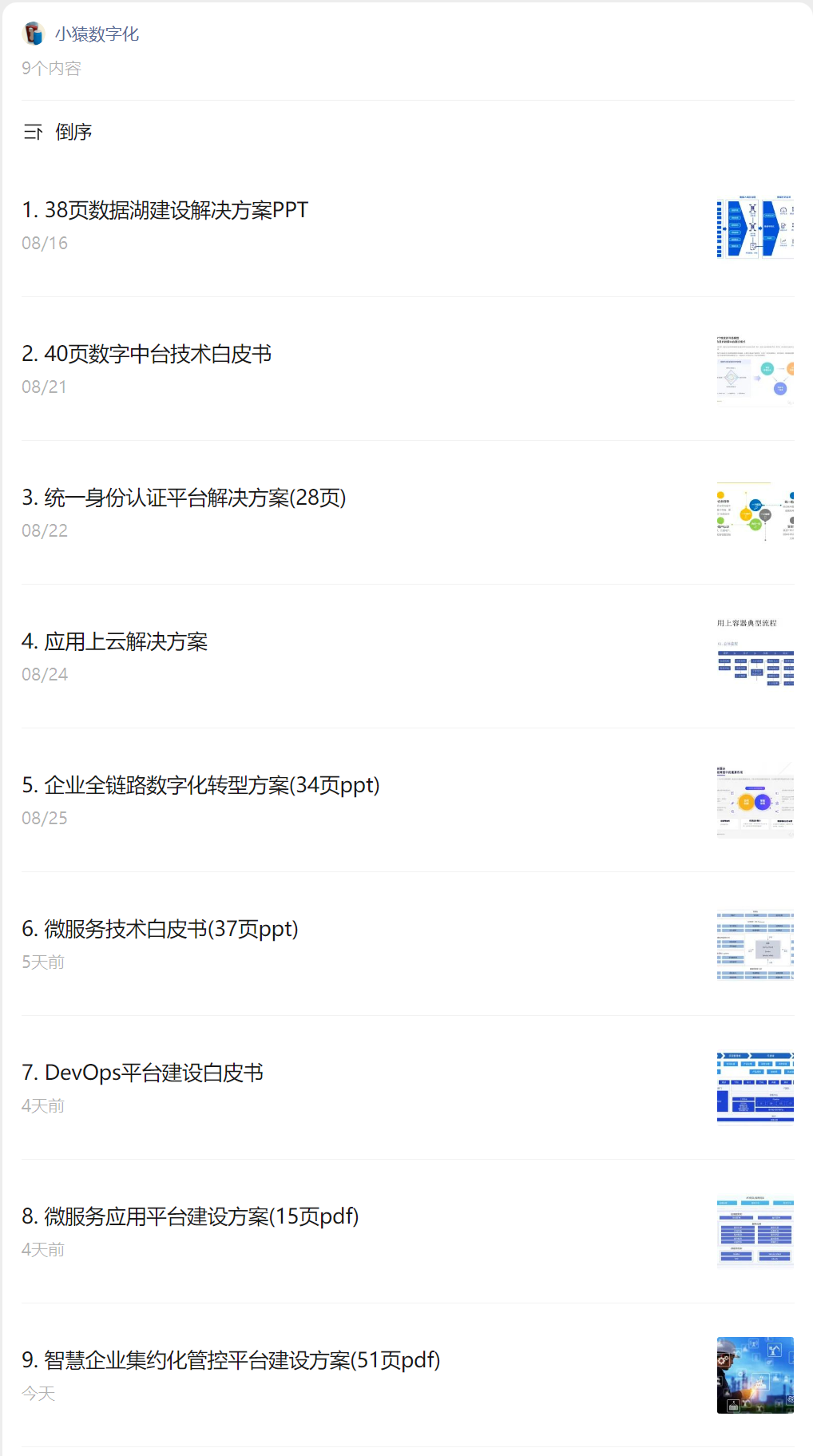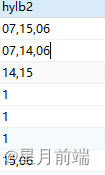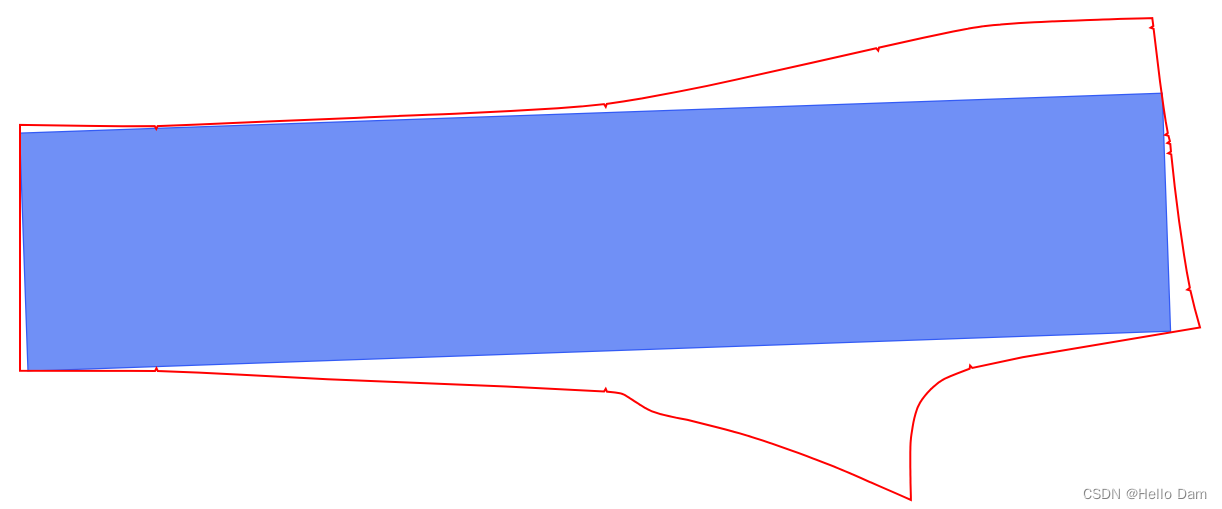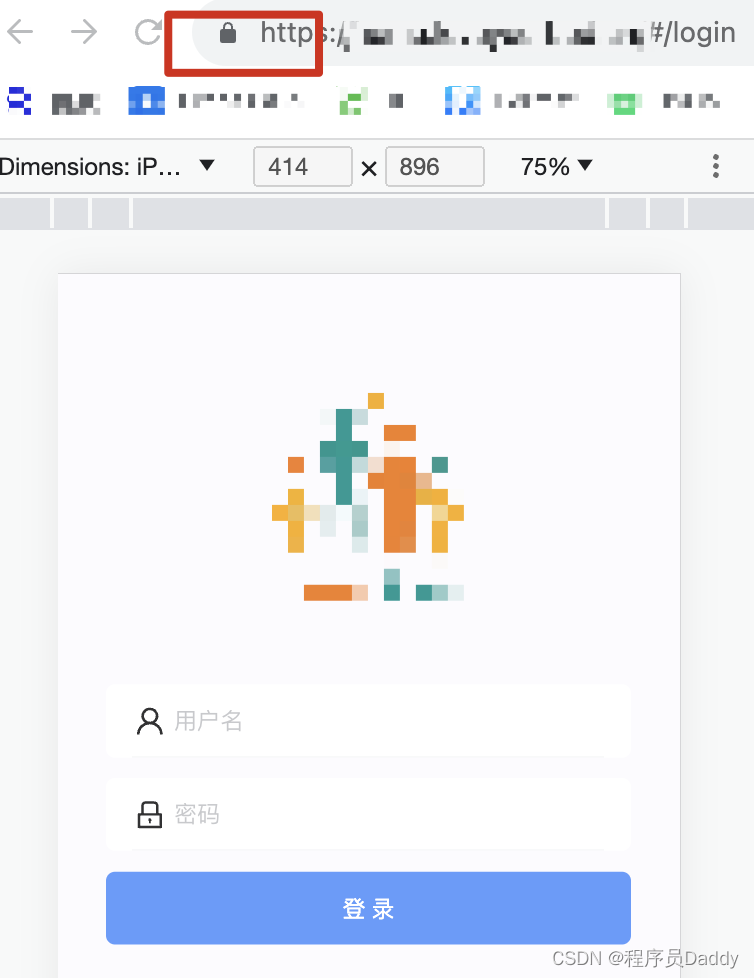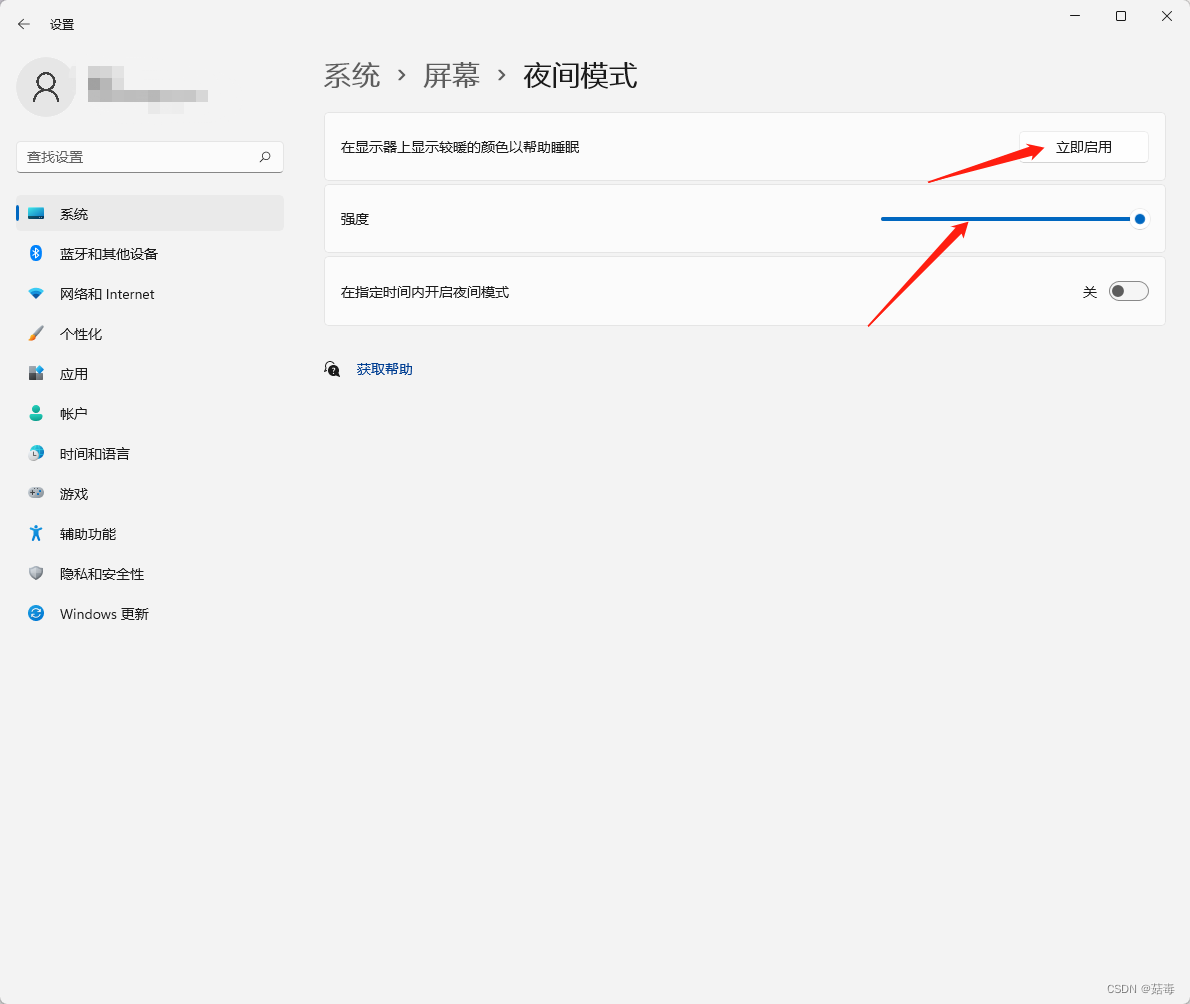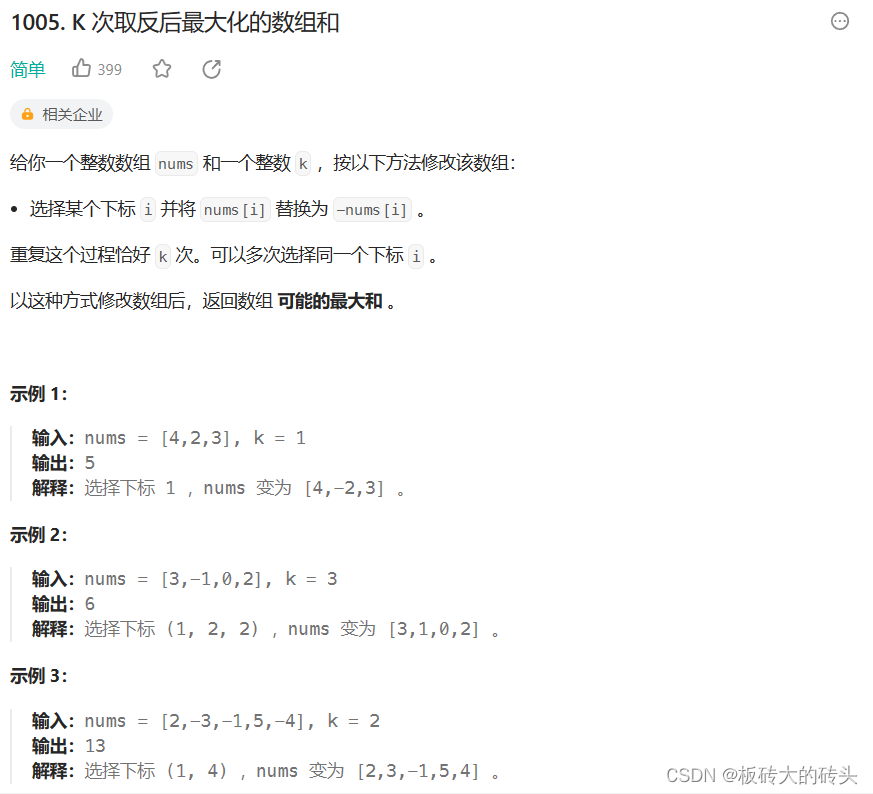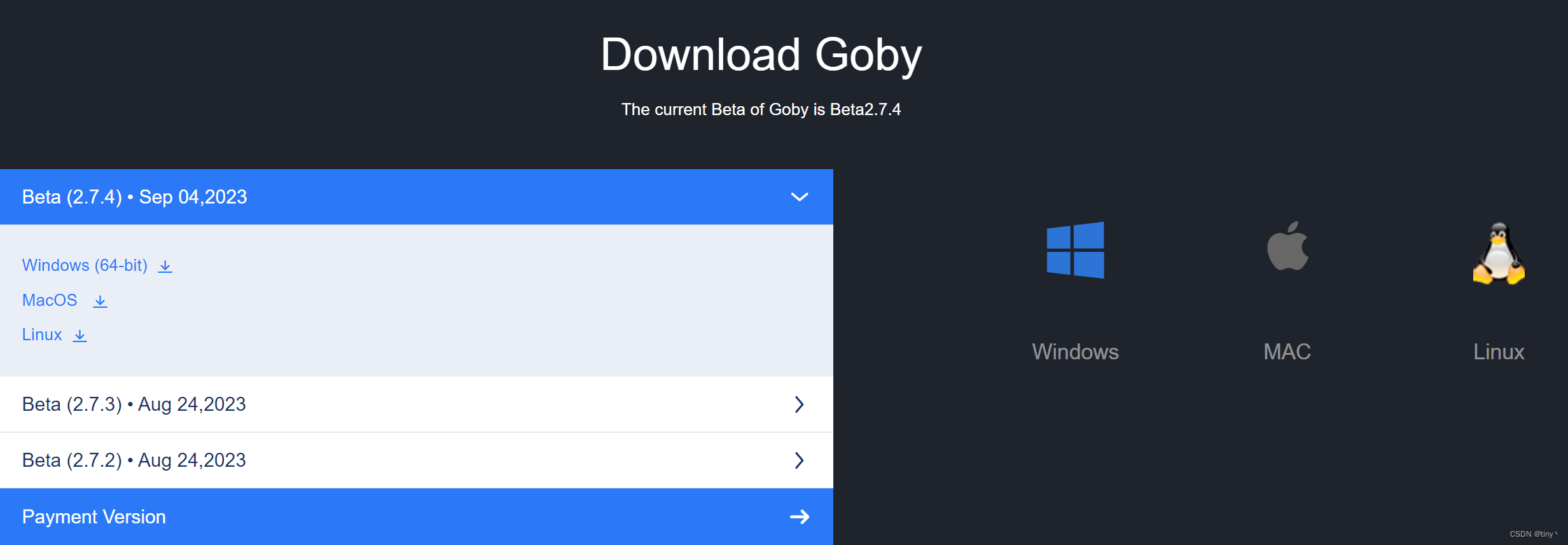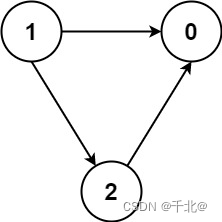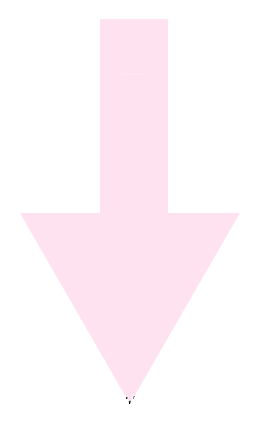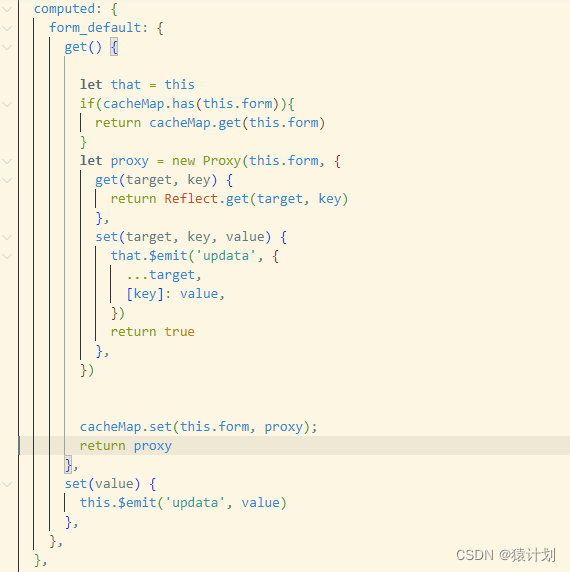Linux学习目标:
Linux操作系统介绍与安装。
Linux常用命令。
Linux常用软件安装。
Linux网络。
防火墙。
Shell编程等。
*******************************LinuxOS介绍与安装************************************
Linux OS介绍与安装
Linux是什么? Linux是一套作业系统,不是应用程序。
Linux的基本思想有两点:第一,一切都是文件;第二,每个软件都有确定的用途。
Linux版本:
主、次版本为奇数:发展中版本(development)、主、次版本为偶数:稳定版本(stable) EXP:3.10.0-123.el7.x86_64 主版本.次版本.释出版本-修改版本
不过,这种奇数、偶数的编号格式在 3.0 推出之后就失效了。从 3.0 版开始,核心主要依据主线版本 (MainLine) 來开发,开发完后会往下一個主线版本进行。
可以使用『 uname -r 』來查阅核心版本,然后对照下列链接來了解其对应值喔!
https://www.kernel.org/releases.html
Android其实就是Linux核心的一支,只是专门用来针对手机/平板这类的 ARM 机器所设计的。
GNU:GNU's Not Unix 自由软件工程项目
Shell:命令行解释器,遵循一定的语法将输入的命令加以解释并传给系统。默认bash
Linux中,每个硬件设备都被当成一个文件!EXP:IDE硬盘文件名称/dev/da[a-d];硬盘分区名称/dev/hda1,/dev/hda2...数字表示硬盘内的某个分区。
IDE硬盘 /dec/hd[a-d] SCSI硬盘与串口硬盘、U盘 /dev/sd[a-p] 光驱/dev/cdrom 软驱/dev/fd[0-1] 打印机 /dev/lp[0-2] 鼠标/dev/mouse 磁带机/dev/ht0(IDE) /dev/st0(SCSI)
硬盘分区的特点:
最多可以有4个primary分区!
只能有一个extended分区!
extended存在的目的是为了创建logical!
创建logical的目的是能有多于4个分区,logical最多可以有64个!
primary(主分区)+extended(扩展分区)最多有四个。
Logical(逻辑分区)的数字代号必从5开始 Primary=P;Extended=E;Logical=L P+E+L+L:/dev/hda1,/dev/hda2,/dev/hda5,/dev/hda6
Linux的硬盘分区需求:
Linux可以安装在硬盘分区里面任意一个或对各可以写数据的硬盘分区。最少有两个分区
/:根分区,linux操作系统的文件夹,相当于windows系统的windows目录
/boot:启动分区,里面装在linux内核及开机引导程序grub,用于开机引导,100~200M
/usr:相当于windows的应用程序目录programe files
/home:linux各个用户的家目录:用户登录后进入的目录,自己的目录
/var:可变目录,放日志等经常会发生变化的文件
Swap:交换分区,相当于windows的虚拟内存文件,内存大小的2倍
bash 是一个为GNU计划编写的Unix shell。
Vmware 是一种虚拟机,可以用来安装windows,也可以安装linux ,ubuntu是Linux的发行版之一,另外的Linux发行版有红帽,Linux mint 等等,linux秉承开源性,在嵌入式领域和服务器领域有很多使用实例,包括目前流行的安卓,也使用到了Linux.
如果是初学Linux,可以安装虚拟机VM。然后再VM上安装Ubuntu或者自己要学的Linux的版本。Linux安装 记得分配硬盘内存
************************************Linux基本命令******************************************
Linux基本命令:
Linux控制台版本不同数量可能不一样 Ctrl+Alt+F1~Ctrl+Alt+F8 1~6为不同的控制台,7可以从控制台切换回图形界面。如果Linux版本是无法手动切换回来的话。
针对所有系统用户的命令和设置:/etc/bashrc
$字符 shell在等待用户输入
rich@user-desktop:~$ rich(shell用户名) user-desktop(虚拟控制台编号) ~主目录的缩略资源
man命令用来访问存储在Linux系统上的手册页面:$ man bash ->看完用q退出
Linux将文件存储在单个目录结构中,这个目录我们称之为虚拟目录。
Linux会在根驱动器上创建一些特别的目录,我们称之为挂载点。文件和目录在挂载点中,但实际存储在其他位置。
Linux目录名称
/虚拟目录的根目录,不放文件。 /bin位进制目录,存放许多GNU用户级的工具
/boot启动目录,存放启动文件 /dev设备目录,Linux在这里创建节点
/etc 系统配置文件目录 /home主目录,Linux在这里创建用户目录
/lib 库目录,存放系统和应用程序的库文件
/media /mnt挂载目录 /opt 可选目录 /root 根主目录 /var 可变目录 /sbin 系统二进制目录 /tmp临时目录 /usr 用户安装软件目录
Linux常用命令
要想从命令行界面下在Linux的虚拟目录之间切换,需要使用cd命令。
ls 显示系统上有哪些文件 $ls 显示当前目录下的文件和目录
$ ls -F 区分文件 $ ls -a 显示隐藏文件
touch命令创建文件: touch 文件名
cp命令复制文件: cp 源对象 目标对象
mv 重命名 :mv 源 目的
硬链接:创建新文件 软链接:创建符号链接
rm 删除文件: rm -i 文件 删除前提示 rm -f 文件 强制删除 不提示
mkdir ***创建目录 rmdir(只能删除空目录) *** rm dir1 rm -rf dir2 暴力删除
stat *** 查看某文件所有状态 file ***查看文件类型
ps 显示在运行进程 -e 所有进程 -f 详细信息 -ef组合 -H显示层级关系
top 实时监测进程 i 是否切换到空闲进程 u显示某个用户的进程 W把当前设置写到配置文件 q退出
kill num结束进程 killall http*
mount 输出挂载程序信息 umount 移除一个可移动设备
df 显示磁盘剩余空间 du特定目录的磁盘使用情况
sort *** 排序
****************************************Linux软件安装**********************************
一、 解析Linux应用软件安装包:
通常Linux应用软件的安装包有三种:
1) tar包,如software-1.2.3-1.tar.gz。它是使用UNIX系统的打包工具tar打包的。
2) rpm包,如software-1.2.3-1.i386.rpm。它是Redhat Linux提供的一种包封装格式。
3) dpkg包,如software-1.2.3-1.deb。它是Debain Linux提供的一种包封装格式。
而且,大多数Linux应用软件包的命名也有一定的规律,它遵循:名称-版本-修正版-类型
二、 了解包里的内容:
一个Linux应用程序的软件包中可以包含两种不同的内容:
1) 一种就是可执行文件,也就是解开包后就可以直接运行的。在Windows中所 有的软件包都是这种类型。安装完这个程序后,你就可以使用,但你看不到源程序。而且下载时要注意这个软件是否是你所使用的平台,否则将无法正常安装。
2) 另一种则是源程序,也就解开包后,你还需要使用编译器将其编译成为可执行文件。这在Windows系统中是几乎没有的,因为Windows的思想是不开放源程序的。
通常,用tar打包的,都是源程序;而用rpm、dpkg打包的则常是可执行程序。一般来说,自己动手编译源程序能够更具灵活性,但也容易遇到各 种问题和困难。而相对来说,下载那些可执行程序包,反而是更容易完成软件的安装,当然那样灵活性就差多了。所以一般一个软件总会提供多种打包格式的安装程 序的。你可以根据自己的情况来选择。
三、 搞定使用tar打包的应用软件
1. 安装:
整个安装过程可以分为以下几步:
1) 取得应用软件:通过下载、购买光盘的方法获得;
2)解压缩文件:一般tar包,都会再做一次压缩,如gzip、bz2等,所以你需要先解压。如果是最常见的gz格式,则可以执行:“tar –xvzf 软件包名”,就可以一步完成解 压与解包工作。如果不是,则先用解压软件,再执行“tar –xvf 解压后的tar包”进行解包;
3) 阅读附带的INSTALL文件、README文件;
4) 执行“./configure”命令为编译做好准备;
5) 执行“make”命令进行软件编译;
6) 执行“make install”完成安装;
7) 执行“make clean”删除安装时产生的临时文件。
好了,到此大功告成。我们就可以运行应用程序了。但这时,有的读者就会问,我怎么执行呢?这也是一个Linux特色的问题。其实,一般来说, Linux的应用软件 的可执行文件会存放在/usr/local/bin目录下!不过这并不是“放四海皆准”的真理,最可靠的还是看这个软件的 INSTALL和README文件,一般都会有说明。
2. 卸载:
通常软件的开发者很少考虑到如何卸载自己的软件,而tar又仅是完成打包的工作,所以并没有提供良好的卸载方法。
那么是不是说就不能够卸载呢!其实也不是,有两个软件能够解决这个问题,那就是Kinstall和Kife,它们是tar包安装、卸载的黄金搭档。
四、 搞定使用rpm打包的应用软件
rpm可谓是Redhat公司的一大贡献,它使Linux的软件安装工作变得更加简单容易。
1. 安装:
我只需简单的一句话,就可以说完。执行:rpm –ivh rpm软件包名
更高级的,请见下表:
rpm参数 参数说明
-i 安装软件
-t 测试安装,不是真的安装
-p 显示安装进度
-f 忽略任何错误
-U 升级安装
-v 检测套件是否正确安装
这些参数可以同时采用。更多的内容可以参考RPM的命令帮助。
2. 卸载:
我同样只需简单的一句话,就可以说完。执行:
rpm –e 软件名
不过要注意的是,后面使用的是软件名,而不是软件包名。例如,要安装software-1.2.3-1.i386.rpm这个包时,应执行:
rpm –ivh software-1.2.3-1.i386.rpm
而当卸载时,则应执行: rpm –e software。
另外,在Linux中还提供了象GnoRPM、kpackage等图形化的RPM工具,使得整个过程会更加简单。这些软件的具体应用,笔者会另行文介绍。
五、 搞定使用deb打包的应用程序
这是Debian Linux提供的一个包管理器,它与RPM十分类似。但由于RPM出现得更早,所以在各种版本的Linux都常见到。而debian的包管理器dpkg则 只出现在Debina Linux中,其它Linux版本一般都没有。我们在此就简单地说明一下:
1. 安装
dpkg –i deb软件包名
如:dpkg –i software-1.2.3-1.deb
2. 卸载
dpkg –e 软件名
如:dpkg –e software
六、软件的安装
---- Linux下软件的安装主要有两种不同的形式。第一种安装文件名为filename.tar.gz。另一种安装文件名为 filename.i386.rpm。以第一种方式发行的软件多为以源码形式发送的。第二种方式则是直接以二进制形式发行的。i386即表示该软件是按 Inter 386指令集编译生成的。
---- 对于第一种,安装方法如下:
---- 首先,将安装文件拷贝至你的目录中。例如,如果你是以root身份登录上的,就将软件拷贝至/root中。
---- #cp filename.tar.gz /root
---- 由于该文件是被压缩并打包的,所以,应对其解压缩。命令为:
---- #tar xvzf filename.tar.gz
---- 执行该命令后,安装文件按路径,解压缩在当前目录下。用ls命令可以看到解压缩后的文件。通常在解压缩后产生的文件中,有名为"INSTALL"的文件。该文件为纯文本文件,详细讲述了该软件包的安装方法。
---- 对于多数需要编译的软件,其安装的方法大体相同。执行解压缩后产生的一个名为configure的可执行脚本程序。它是用于检查系统是否有编译时所需的库,以及库的版本是否满足编译的需要等安装所需要的系统信息。为随后的编译工作做准备。命令为:
---- #./configure
---- 如果检查过程中,发现有错误,configure将给予提示,并停止检查。你可以跟据提示对系统进行配置。再重新执行该程序。检查通过后,将生成用于编译 的MakeFile文件。此时,可以开始进行编译了。编译的过程视软件的规模和计算机的性能的不同,所耗费的时间也不同。命令为:
---- #make
---- 成功编译后,键入如下的命令开始安装:
---- #make install
---- 安装完毕,应清除编译过程中产生的临时文件和配置过程中产生的文件。键入如下命令:
#make clean
#make distclean
至此,软件的安装结束。
---- 对于第二种,其安装方法要简单的多。
---- 同第一种方式一样,将安装文件拷贝至你的目录中。然后使用rpm来安装该文件。命令如下:
---- #rpm -i filename.i386.rpm
---- rpm将自动将安装文件解包,并将软件安装到缺省的目录下。并将软件的安装信息注册到rpm的数据库中。参数i的作用是使rpm进入安装模式。
---- 另外,还有一些Linux平台下的商业软件。在其安装文件中,有Setup安装程序,其安装方法同Windows平台下的一样。如:Corel WordPerfect。
软件的卸载
---- 软件的卸载主要是使用rpm来进行的。卸载软件首先要知道软件包在系统中注册的名称。键入命令:
---- #rpm -q -a
---- 即可查询到当前系统中安装的所有的软件包。参数q的作用是使rpm进入查询命令模式。参数a是查询模式的子参数,意为全部(ALL)。查询到的信息较多,可使用less人屏显示。
---- 确定了要卸载的软件的名称,就可以开始实际卸载该软件了。键入命令:
---- #rpm -e [package name]
---- 即可卸载软件。参数e的作用是使rpm进入卸载模式。对名为[package name]的软件包进行卸载。由于系统中各个软件包之间相互有依赖关系。如果因存在依赖关系而不能卸载,rpm将给予提示并停止卸载。你可以使用如下的命 令来忽略依赖关系,直接开始卸载:
---- #rpm -e [package name] -nodeps
---- 忽略依赖关系的卸载可能会导致系统中其它的一此软件无法使用。你可以使用
---- #rpm -e [package name] -test
---- 使rpm进行一次卸载预演,而不是真正卸载。这样可以使你检查一下软件是否存在有依赖关系。卸载过程中是否有错误。
**************************************Linux网络*****************************************
Linux网络
ping
使用这个命令判断网络的连通性以及网速,偶尔还顺带当做域名解析使用(查看域名的IP):
ping google.com
默认使用该命令会一直发送ICMP包直到用户手动中止,可以使用-c命令指定发送数据包的个数,使用-W指定最长等待时间,如果有多张网卡,还可以通过-I指定发送包的网卡。
小技巧: 在ping过程中按下ctrl+|会打印出当前的summary信息,统计当前发送包数量、接收数量、丢包率等。
其他比如-b发送广播,另外注意ping只能使用ipv4,如果需要使用ipv6,可以使用ping6命令。
netstat
这个命令用来查看当前建立的网络连接(深刻理解netstat每一项代表的含义)。最经典的案例就是查看本地系统打开了哪些端口:
fgp@controller:~$ sudo netstat -lnpt

netstat能够查看所有的网络连接,包括unix socket连接,其功能非常强大。
另外使用netstat还可以查看本地路由表:
fgp@controller:~$ sudo netstat -nr

以上Genmask为0.0.0.0的表示默认路由,即连接外网的路由。网络中0.0.0.0的IP地址表示整个网络,即网络中的所有主机。它的作用是帮助路由器发送路由表中无法查询的包。如果设置了全零网络的路由,路由表中无法查询的包都将送到全零网络的路由中去。
lsof
lsof命令用来查看打开的文件(list open files),由于在Linux中一切皆文件,那socket、pipe等也是文件,因此能够查看网络连接以及网络设备,其中和网络最相关的是-i选项,它输出符合条件的进程(4、6、协议、:端口、 @ip等),它的格式为[46][protocol][@hostname|hostaddr][:service|port],比如查看22端口有没有打开,哪个进程打开的:
fgp@controller:~$ sudo lsof -i :22

可见22端口是sshd这个命令,其进程号pid为1290打开的。
可以指定多个条件,但默认是OR关系的,如果需要AND关系,必须传入-a参数,比如查看22端口并且使用Ipv6连接的进程:
fgp@controller:~$ sudo lsof -c sshd -i 6 -a -i :22

列出所有与192.168.56.1(我的宿主机IP地址)的ipv4连接:
fgp@controller:~$ sudo lsof -i 4@192.168.56.1

iftop
用过top以及iotop的,自然能够大致猜到iftop的功能,它是用于查看网络流量的工具(display bandwidth usage on an interface by host):
sudo iftop
nc
nc(netcat)被称为网络工具的瑞士军刀,其非常轻巧但功能强大!常常作为网络应用的Debug分析器,可以根据需要创建各种不同类型的网络连接。官方描述的功能包括:

总之非常强大,能够实现简单的聊天工具、模拟ssh登录远程主机、远程传输文件等。一个经典的用法是端口扫描。比如我要扫描192.168.56.2主机1~100端口,探测哪些端口开放的(黑客攻击必备):

从结果中发现,该主机打开了22和80端口。
tcpdump
tcpdump(dump traffic on a network)是一个强大的命令行抓包工具,千万不要被它的名称误导以为只能抓取tcp包,它能抓任何协议的包。它能够实现Wireshark一样的功能,并且更加灵活自由!比如需要抓取目标主机是192.168.56.1,通过端口22的传输数据包:
sudo tcpdump -n -i eth1 'dst host 192.168.56.1 && port 22'
输出为:

抓取HTTP包:
sudo tcpdump -XvvennSs 0 -i eth0 tcp[20:2]=0x4745 or tcp[20:2]=0x4854
其中0x4745为"GET"前两个字母"GE",0x4854为"HTTP"前两个字母"HT"。
指定-A以ACII码输出数据包,使用-c指定抓取包的个数。
telnet
telnet协议客户端(user interface to the TELNET protocol),不过其功能并不仅仅限于telnet协议,有时也用来探测端口,比如查看本地端口22是否开放:

可见成功连接到localhost的22端口,说明端口已经打开,还输出了banner信息。
ifconfig
ifconfig也是熟悉的网卡配置工具(configure a network interface),我们经常使用它来查看网卡信息(比如IP地址、发送包的个数、接收包的个数、丢包个数等)以及配置网卡(开启关闭网卡、修改网络mtu、修改ip地址等)。
查看网卡ip地址:

为网卡eth0增加一个新的地址(虚拟网卡):

关闭网卡以及开启网卡:

nslookup & dig
nslookup用于交互式域名解析(query Internet name servers interactively),当然也可以直接传入域名作为Ad-Hoc命令使用,比如查看google.com的ip地址:
fgp@controller:~$ nslookup google.com


查看使用的DNS服务器地址:
fgp@controller:~$ nslookup

dig命令也是域名解析工具(DNS lookup utility),不过提供的信息更全面:
fgp@controller:~$ dig google.com


whois
whois用于查看域名所有者的信息(client for the whois directory service),比如注册邮箱、手机号码、域名服务商等:

我们发现coolshell.cn这个域名是陈皓在万网购买注册的,注册时间是2009年,注册邮箱是haoel@hotmail.com。
route
route命令用于查看和修改路由表:
查看路由表:
fgp@controller:~$ sudo route -n

增加/删除路由分别为add/del子命令,比如删除默认路由:
sudo route del default
增加默认路由,网关为192.168.1.1,网卡为brqcb225471-1f:
sudo route add default gw 192.168.1.1 dev brqcb225471-1f
ip
ip命令可以说是无比强大了,它完全可以替换ifconfig、netstat、route、arp等命令,
比如查看网卡eth1 IP地址:
fgp@controller:~$ sudo ip addr ls dev eth1

查看网卡eth1配置:
fgp@controller:~$ sudo ip link ls eth1

查看路由:
fgp@controller:~$ ip route

查看arp信息:

查看网络命名空间:

进入某个网络命名空间:

brctl
brctl是linux网桥管理工具,可用于查看网桥、创建网桥、把网卡加入网桥等。
查看网桥:
fgp@controller:~$ sudo brctl show

以上因为部署了openstack neutron以及docker,因此网桥比较复杂。 其他子命令如addbr用于创建网桥、delbr用户删除网桥(删除之前必须处于down状态,使用ip link set br_name down)、addif把网卡加到网桥等。
traceroute
ping命令用于探测两个主机间连通性以及响应速度,而traceroute会统计到目标主机的每一跳的网络状态(print the route packets trace to network host),这个命令常常用于判断网络故障,比如本地不通,可使用该命令探测出是哪个路由出问题了。如果网络很卡,该命令可判断哪里是瓶颈:
fgp@controller:~$ sudo traceroute -I -n int32bit.me

可以看到,从主机到int32bit.me共经过30跳,并统计了每一跳间的响应时间。
另外可以参考tracepath。
curl
curl是强大的URL传输工具,支持FILE, FTP, HTTP, HTTPS, IMAP, LDAP, POP3,RTMP, RTSP, SCP, SFTP, SMTP, SMTPS, TELNET以及TFTP等协议。我们使用这个命令最常用的功能就是通过命令行发送HTTP请求以及下载文件,它几乎能够模拟所有浏览器的行为请求,比如模拟refer(从哪个页面跳转过来的)、cookie、agent(使用什么浏览器)等等,同时还能够模拟表单数据。
curl -X POST -d "DDDDD=2013140333&upass=1q2w3e4r&save_me=1&R1=0" 10.3.8.211
以上方法利用curl往认证服务器发送POST请求,发送数据为用户名以及密码(模拟表单输入)。
具体用法参考buptLogin。
Openstack的命令行工具,比如nova,传入--debug参数就会显示curl往nova-api的curl REST请求。
curl命令非常强大,掌握了它能够发挥巨大的作用,其他有用参数列举如下:
-i 显示头部信息
-I 只显示头部信息,不显示正文
-X 指定请求方法,比如GET、POST等
-d 发送数据
--form模拟表单,利用这个参数可以上传文件、模拟点击按钮等
-A 指定用户代理,比如Mozilla/4.0,有些坑爹网址必须使用IE访问怎么办
-b 设置cookie
-c 指定cookie文件
-e 指定referer,有些网址必须从某个页面跳转过去
--header 设置请求的头部信息
--user 有些页面需要HTTP认证, 传递name:password认证
wget
wget是一个强大的非交互网络下载工具(The non-interactive network downloader),虽然curl也支持文件下载,不过wget更强大,比如支持断点下载等。
最简单的用法直接加上文件URL即可:
wget http://xxx/xxx/video.mp4
使用-r参数为递归的下载网页,默认递归深度为5,相当于爬虫,用户可以通过-l指定递归深度。
注意wget默认没有开启断点下载功能,需要手动传入-c参数。
如果需要批量下载,可以把所有的URL写入文件download.txt,然后通过-i指定下载文件列表:
wget -i download.txt
如果用户不指定保存文件名,wget默认会以最后一个符合/的后面的字符作为保存文件名,有时不是我们所期望的,此时需要-O指定保存的文件名。
通过--limit-rate可以限制下载的最大速度。
使用-b可以实现后台下载。
另外wget甚至可以镜像整个网站:
wget --mirror -p --convert-links -P int32bit http://int32bit.me
wget还支持指定下载文件的格式,比如只下载jpg图片:
wget -A.jpg -r -l 2 http://int32bit.me/
axel
axel是一个多线程下载工具(A light download accelerator for Linux),通过建立多连接,能够大幅度提高下载速度,所以我经常使用这个命令开挂下载大文件,比wget快多了,并且默认就支持断点下载:
开启20个线程下载文件:
axel -n 20 URL
这个强大的下载工具极力推荐,非常好用!
iptables
iptables是强大的包过滤工具,Docker、Neutron都网络配置都离不开iptables。iptables通过一系列规则来实现数据包过滤、处理,能够实现防火墙、NAT等功能。当一个网络数据包进入到主机之前,先经过Netfilter检查,即iptables规则,检查通过则接受(Accept)进入本机资源,否则丢弃该包(Drop)。规则是有顺序的,如果匹配第一个规则,则执行该规则的Action,不会执行后续的规则。iptables的规则有多个表构成,每个表又由链(chain)构成,每个表的功能不一样,本文只涉及两个简单的表,即Filter表和NAT表,望文生义即可了解,Filter表用于包过滤,而NAT表用来进行源地址和目的地址的IP或者端口转换。
1.Filter表
Filter表主要和进入Linux本地的数据包有关,也是默认的表。该表主要由三条链构成:
INPUT:对进入主机的数据包过滤
OUTPUT:对本地发送的数据包过滤
FORWARD:传递数据包到后端计算机,与NAT有点类似。
查看本地的Filter表:

其中-n表示不进行域名解析,-t指定使用的表,--list表示列出所有规则。我们发现目前没有定义任何规则。注意链后面的policy为ACCEPT,表示若通过所有的规则都不匹配,则为默认action accept。
接下来将通过几个demo实例演示怎么使用Filter表。
注意:
本文实验使用的是本机虚拟机,其中宿主机地址为192.168.56.1,虚拟机地址为192.168.56.2,在实验中会涉及丢弃192.168.56.1的数据包,如果您连接的是远程云主机,将导致和远程主机断开连接。
以下每个步骤,除非特别说明,下一个步骤执行前,务必清空上一个步骤的规则:
sudo iptables -F
首先看一个简单的例子,把192.168.56.1加入黑名单禁止其访问:
sudo iptables -A INPUT -i eth1 -s 192.168.56.1 -j DROP
例子中-A表示追加规则,INPUT是链名,-i指定网卡,-s指定源IP地址,-j指定action,这里为DROP,即丢弃包。
此时192.168.56.1这个ip不能和主机通信了,ssh会立即掉线,只能通过vnc连接了!
-s不仅能够指定IP地址,还可以指定网络地址,使用-p指定协议类型,比如我们需要丢掉所有来自192.168.56.0/24这个网络地址的ICMP包,即不允许ping:
sudo iptables -A INPUT -s 192.168.56.0/24 -i eth1 -p icmp -j DROP
输出结果:

我们发现能够通过nc连接主机,但ping不通。
我们还可以通过--dport指定目标端口,比如不允许192.168.56.1这个主机ssh连接(不允许访问22端口):
sudo iptables -A INPUT -s 192.168.56.1 -p tcp --dport 22 -i eth1 -j DROP
注意:使用--dport或者--sport必须同时使用-p指定协议类型,否则无效!
以上把192.168.56.1打入了ssh黑名单,此时能够ping通主机,但无法通过ssh连接主机。
Filter表的介绍就到此为止,接下来看NAT表的实例。
2.NAT表
NAT表默认由以下三条链构成:
PREROUTING:在进行路由判断前所要进行的规则(DNAT/Redirect)
POSTROUTING: 在进行路由判断之后要进行的规则(SNAT/MASQUERADE)
OUTPUT: 与发送的数据包有关
根据需要修改的是源IP地址还是目标IP地址,NAT可以分为两种:
DNAT:需要修改目标地址(IP或者端口),使用场景为从外网来的数据包需要映射到内部的一个私有IP,比如46.64.22.33->192.168.56.1。显然作用在PREROUTING。
SNAT:需要修改源地址(IP或者端口),使用场景和DNAT相反,内部私有IP需要发数据包出去,必须首先映射成公有IP,比如192.168.56.1->46.64.22.33。显然作用在POSTROUTING。
首先实现介绍一个简单的demo,端口转发,我们把所有来自2222的tcp请求转发到本机的22端口,显然需要修改目标地址,因此属于DNAT:
sudo iptables -t nat -A PREROUTING -p tcp --dport 2222 -j REDIRECT --to-ports 22
此时在192.168.56.1上使用ssh连接,指定端口为2222:
ssh fgp@192.168.56.2 -p 2222
我们能够顺利登录,说明端口转发成功。
另一个例子是使用双网卡linux系统作为路由器,我们有一台服务器controller有两个网卡:
eth0: 192.168.1.102 # 可以通外网
eth1: 192.168.56.2 # 不可以通外网,用作网关接口。
另外一台服务器node1只有一个网卡eth1,IP地址为192.168.56.3,不能通外网。我们设置默认路由为controller机器的eth1:
sudo route add default gw 192.168.56.2 dev eth1
此时路由表信息为:
fgp@node1:~$ sudo route -n
由路由表可知,node1上的数据包会发送到网关192.168.56.2,即controller节点.
接下来我们要在服务器controller上配置NAT,我们需要实现192.168.56.0/24的IP都转发到eth0,显然是SNAT,修改的源地址为eth0 IP地址192.168.1.102:
sudo iptables -t nat -A POSTROUTING -s 192.168.56.0/24 -o eth0 -j SNAT --to-source 192.168.1.102
其中-t指定nat表,-A 指定链为POSTROUTING,-s 为源ip地址段,-o指定转发网卡,注意-j参数指定action为SNAT,并指定eth0 IP地址(注意eth0可能配置多个ip地址,因此必须指定--to-source)。
此时在node1机器上检测网络连通性:
fgp@node1:~$ ping baidu.com -c 2
PING baidu.com (180.149.132.47) 56(84) bytes of data.
64 bytes from 180.149.132.47: icmp_seq=1 ttl=48 time=7.94 ms
64 bytes from 180.149.132.47: icmp_seq=2 ttl=48 time=6.32 ms
--- baidu.com ping statistics ---
2 packets transmitted, 2 received, 0% packet loss, time 1002ms
rtt min/avg/max/mdev = 6.328/7.137/7.946/0.809 ms
node1能够正常上网。
以上通过使用controller的网卡eth0作为路由实现了node1的上网,但同时有一个问题存在,我们在指定SNAT时必须手动指定IP,如果eth0 IP地址变化了,必须修改iptables规则。显然这样很难维护,我们可以通过MASQUERADE实现动态SNAT,不需要指定IP地址:
sudo iptables -t nat -A POSTROUTING -s 192.168.56.0/24 -o eth0 -j MASQUERADE
其他
使用iptables-save能够导出规则,使用iptables-restore能够从文件中导入规则。
ipset
以上我们通过iptables封IP,如果IP地址非常多,我们就需要加入很多的规则,这些规则需要一一判断,性能会下降(线性的)。ipset能够把多个主机放入一个集合,iptables能够针对这个集合设置规则,既方便操作,又提高了执行效率。注意ipset并不是只能把ip放入集合,还能把网络地址、mac地址、端口等也放入到集合中。
首先我们创建一个ipset:
sudo ipset create blacklist hash:ip
以上创建了一个blacklist集合,集合名称后面为存储类型,除了hash表,还支持bitmap、link等,后面是存储类型,我们指定的是ip,表示我们的集合元素为ip地址。
我们为这个blacklist集合增加一条规则,禁止访问:
sudo iptables -I INPUT -m set --match-set blacklist src -j DROP
此时只要在blacklist的ip地址就会自动加入黑名单。
我们把192.168.56.1和192.168.56.3加入黑名单中:
sudo ipset add blacklist 192.168.56.3
sudo ipset add blacklist 192.168.56.1
此时ssh连接中断,使用vnc连接查看:
fgp@controller:~/github/int32bit.github.io$ sudo ipset list blacklist
Name: blacklist
Type: hash:ip
Revision: 2
Header: family inet hashsize 1024 maxelem 65536
Size in memory: 176
References: 1
Members:
192.168.56.1
192.168.56.3
把192.168.56.1移除黑名单:
sudo ipset del blacklist 192.168.56.1
我们上面的例子指定的类型为ip,除了ip,还可以是网络段,端口号(支持指定TCP/UDP协议),mac地址,网络接口名称,或者上述各种类型的组合。比如指定 hash:ip,port就是 IP地址和端口号共同作为hash的键。指定类型为net既可以放入ip地址,也可以放入网络地址。
另外ipset还支持timeout参数,可以指定时间,单位为秒,超过这个时间,ipset会自动从集合中移除这个元素,比如封192.168.56.11分钟时间不允许访问
sudo ipset create blacklist hash:net timeout 300
sudo ipset add blacklist 192.168.56.1 timeout 60
以上首先创建了支持timeout的集合,这个集合默认超时时间为300s,接着把192.168.56.1加入到集合中并设置时间为60s。
注意:执行ipset add时指定timeout必须保证创建的集合支持timeout参数,即设置默认的timeout时间.如果不想为集合设置默认timeout时间,而又想支持timeout,可以设置timeout为0,相当于默认不会超时。
总结
本文总结了Linux中的常用的网络工具,其中包括
网络配置相关:ifconfig、ip
路由相关:route、netstat、ip
查看端口工具:netstat、lsof、ss、nc、telnet
下载工具:curl、wget、axel
防火墙:iptables、ipset
流量相关:iftop、nethogs
连通性及响应速度:ping、traceroute、mtr、tracepath
域名相关:nslookup、dig、whois
web服务器:python、nginx
抓包相关:tcpdump
网桥相关:ip、brctl、ifconfig、ovs
Linux网络配置
interface文件
# interfaces(5) file used by ifup(8) and ifdown(8)
auto lo
iface lo inet looback
#The primary network interface
auto ens33 //Ubuntu16.04以后名字可能是ens33要自己查看
iface ens33 inet static
address 202.202.72.245
netmask 255.255.255.0
gateway 202.202.72.129
dns-nameserver 8.8.8.8
netmask 255.255.255.0
今天配置了一天,学会了一些命令
sudo /etc/init.d/networking restart //重启网络
sudo gedit /etc/network/interfaces //用gedit编辑器写网络配置文件 ,vim简直是折磨。
vi是vim简称 vim 有两种编辑模式,1、普通模式:会把所有键入的东西都当做指令h左移j下移k上移l右移;2:点击i进入插入模式,Esc退出;shift+:wq保存。
vim /etc/network/interfaces vim编辑网络配置
su root 进入root模式 su:用户之间进行切换命令
sudo命令用来以其他身份来执行命令,预设的身份为root